Примечание
Для доступа к этой странице требуется авторизация. Вы можете попробовать войти или изменить каталоги.
Для доступа к этой странице требуется авторизация. Вы можете попробовать изменить каталоги.
Область применения: ✔️ Виртуальные машины Windows
Гибернация позволяет приостановить использование виртуальных машин, которые не используются и сэкономить на затратах на вычисления. Это эффективная функция управления затратами для таких сценариев, как:
- Виртуальные рабочие столы, серверы разработки и тестирования и другие сценарии, в которых виртуальные машины не должны запускаться 24/7.
- Системы с длительным временем загрузки из-за интенсивной памяти приложений. Эти приложения можно инициализировать на виртуальных машинах и в режиме гибернации. Эти виртуальные машины с предварительной подготовкой можно быстро запустить при необходимости, при этом приложения уже запущены и работают в требуемом состоянии.
Принцип работы гибернации
Чтобы узнать, как работает гибернация, ознакомьтесь с обзором гибернации.
Поддерживаемые конфигурации
Поддержка гибернации ограничена определенными размерами виртуальных машин и версиями ОС. Перед использованием гибернации убедитесь, что у вас есть поддерживаемая конфигурация.
Список совместимых размеров виртуальных машин с гибернацией см . в разделе "Поддерживаемые размеры виртуальных машин" в обзоре гибернации.
Поддерживаемые версии Windows
Следующие операционные системы Windows поддерживают гибернацию:
- Windows Server 2022
- Windows Server 2019
- Windows 11 Профессиональная
- Windows 11 Корпоративная
- Windows 11 Корпоративная многосессионная
- Windows 10 Профессиональная
- Windows 10 Корпоративная
- Windows 10 Корпоративная (многосеансовый режим)
Предварительные требования и ограничения конфигурации
- Файл страницы Windows не может находиться на временном диске.
- Такие приложения, как Device Guard и Credential Guard, требующие безопасности на основе виртуализации (VBS), работают с гибернацией при включении доверенного запуска на виртуальной машине и вложенной виртуализации в гостевой ОС.
Для общих ограничений ограничения компонентов Azure поддерживаются размеры виртуальных машин и необходимые компоненты см . в разделе "Поддерживаемые конфигурации" в обзоре гибернации.
Создание виртуальной машины Windows с включенным режимом гибернации
Для гибернации виртуальной машины необходимо сначала включить функцию на виртуальной машине.
Чтобы включить гибернацию во время создания виртуальной машины, можно использовать портал Azure, CLI, PowerShell, шаблоны ARM и API.
Чтобы включить гибернацию в портал Azure, установите флажок "Включить гибернацию" во время создания виртуальной машины.

После создания виртуальной машины с включенной гибернацией необходимо настроить гостевую ОС для успешного гибернирования виртуальной машины.
Включение гибернации на существующей виртуальной машине Windows
Чтобы включить гибернацию на существующей виртуальной машине, можно использовать Azure CLI, PowerShell или REST API. Прежде чем продолжить, убедитесь, что версия гостевой ОС поддерживает гибернацию в Azure. Дополнительные сведения см . в поддерживаемых версиях ОС.
Примечание.
Убедитесь, что файл страницы находится в папке C: drive. Перед продолжением переместите файл страницы в нужный C: drive файл.
Чтобы включить гибернацию на существующей виртуальной машине с помощью Azure CLI, сначала укажите виртуальную машину с помощью az vm deallocate. После освобождения виртуальной машины обновите диск ОС и виртуальную машину.
Обновите диск ОС, чтобы задать для этого значение, чтобы он поддерживал Хибернацию
true. Если для поддержки Hibernation уже заданоtrueзначение, этот шаг можно пропустить и перейти к следующему шагу.az disk update --resource-group myResourceGroup \ --name MyOSDisk \ --set supportsHibernation=trueОбновите виртуальную машину, чтобы включить гибернацию.
az vm update --resource-group myResourceGroup \ --name myVM \ --enable-hibernation trueЗапустите виртуальную машину и перейдите к настройке гибернации в гостевой ОС.
az vm start --resource-group myResourceGroup \ --name myVM \
Настройка гибернации в гостевой ОС
Включение гибернации при создании виртуальной машины Windows автоматически устанавливает расширение виртуальной машины Microsoft.CPlat.Core.WindowsHibernateExtension. Это расширение настраивает гостевую ОС для гибернации. Это расширение не требуется вручную устанавливать или обновлять, так как это расширение управляется платформой Azure.
Примечание.
При создании виртуальной машины с включенной гибернацией Azure автоматически помещает файл страницы в C: driveфайл. Если вы включаете гибернацию на существующей виртуальной машине или используете специализированный образ, вам потребуется выполнить дополнительные действия, чтобы убедиться, что файл страницы находится на сайте C: drive.
Примечание.
Использование WindowsHibernateExtension требует установки агента виртуальной машины Azure на виртуальной машине. Если вы решили отказаться от агента виртуальной машины Azure, можно настроить ОС для гибернации, выполнив powercfg /h /h /type full внутри гостя. Затем можно проверить, включена ли гибернация внутри гостя с помощью команды powercfg /a.
Гибернировать виртуальную машину
После создания виртуальной машины с включенным режимом гибернации и гостевой ОС для гибернации можно с помощью портал Azure, Azure CLI, PowerShell или REST API.
Чтобы перейти на виртуальную машину в портал Azure, нажмите кнопку "Hibernate" на странице обзора виртуальной машины.

Просмотр состояния гибернатной виртуальной машины
Чтобы просмотреть состояние виртуальной машины на портале, проверьте состояние на странице обзора. Он должен сообщать как "Hibernated (освобождено)"

Запуск виртуальных машин с гибернациями
Вы можете запускать виртуальные машины с гибернациями так же, как и при запуске остановленной виртуальной машины. Это можно сделать с помощью портал Azure, Azure CLI, PowerShell или REST API.
Чтобы запустить гибернаированную виртуальную машину с помощью портал Azure, нажмите кнопку "Пуск" на странице обзора виртуальной машины.
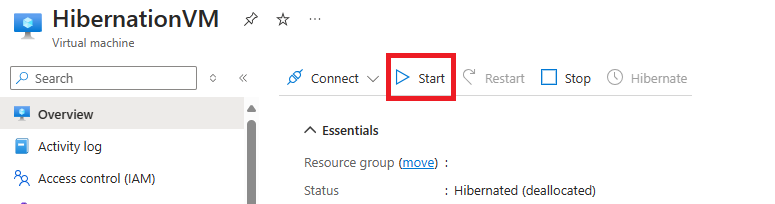
Развертывание виртуальных машин с поддержкой гибернации из коллекции вычислений Azure
Виртуальные машины, созданные из образов коллекции вычислений, также можно включить для гибернации. Убедитесь, что версия ОС, связанная с образом коллекции, поддерживает гибернацию в Azure. Ознакомьтесь со списком поддерживаемых версий ОС.
Чтобы создать виртуальные машины с поддержкой гибернации с помощью образов коллекции, сначала необходимо создать новое определение образа с включенным свойством гибернации. После включения этого свойства компонента в определении образа коллекции можно создать версию образа и использовать эту версию образа для создания виртуальных машин с поддержкой гибернации.
Примечание.
Для специализированных образов Windows расположение файла страницы должно иметь значение C: диск, чтобы Azure успешно настроить гостевую ОС для гибернации. Если вы создаете версию образа из существующей виртуальной машины, сначала переместите файл страницы на диск ОС, а затем используйте виртуальную машину в качестве источника для версии образа.
Чтобы создать определение изображения с включенным свойством гибернации, установите флажок для параметра "Включить гибернацию".

Развертывание виртуальных машин с поддержкой гибернации с диска ОС
Виртуальные машины, созданные на дисках ОС, также можно включить для гибернации. Убедитесь, что версия ОС, связанная с диском ОС, поддерживает гибернацию в Azure. Ознакомьтесь со списком поддерживаемых версий ОС.
Чтобы создать виртуальные машины с поддержкой гибернации с помощью дисков ОС, убедитесь, что диск ОС имеет свойство гибернации. Ознакомьтесь с примером API, чтобы включить это свойство на дисках ОС. После включения свойства гибернации на диске ОС можно создать виртуальные машины с поддержкой гибернации с помощью этого диска ОС.
PATCH https://management.azure.com/subscriptions/{subscription-id}/resourceGroups/myResourceGroup/providers/Microsoft.Compute/disks/myDisk?api-version=2021-12-01
{
"properties": {
"supportsHibernation": true
}
}
Устранение неполадок
Дополнительные сведения см. в руководстве по устранению неполадок с гибернацией виртуальной машины Windows.
Вопросы и ответы
Дополнительные сведения см. в часто задаваемых вопросых о Гибернате.